Correction status:qualified
Teacher's comments:



js可谓是前端开发必不可少的一部分,与用户的交互功能肯定离不开js。不仅如此,js还可以做出很多有趣的功能。今天我就介绍一下如果用js做出一个网络相册和计算器。
一、网络相册
<!DOCTYPE html>
<html lang="en">
<head>
<meta charset="UTF-8">
<title>网络相册</title>
<style type="text/css">
.box{
width: 500px;
height: 700px;
background-color: $efefef;
border:1px solid lightgray;
margin:20px auto;
text-align: center;
color: #636363;
box-shadow: 2px 2px 2px #999;
}
.box ul{
margin:0;
padding: 0;
overflow: hidden;
}
.box ul li{
list-style: none;
float: left;
background-color: skyblue;
margin-left: 20px;
}
.box ul li a{
display: block;
width: 100px;
height: 40px;
line-height: 40px;
color: white;
text-decoration-line: none;
}
.box ul li a:hover{
font-size: 1.2em;
background-color: coral;
}
.box .pic{
width: 450px;
height: 470px;
border:1px solid lightgray;
line-height: 1px;
margin:20px auto;
}
.box .pic img{
width: 100%;
height: 100%;
}
</style>
</head>
<body>
<div class="box">
<h2>网络相册</h2>
<ul>
<li>
<a href="http://cloud.zhibo1314.com/zly.jpg" title="《楚乔传》,《花千骨》,《蜀山战纪》" onclick="changePic(this);return false;">赵丽颖</a>
</li>
<li>
<a href="http://cloud.zhibo1314.com/lss.jpg" title="《怪侠一枝梅》,《仙剑奇侠传三》,《轩辕剑之天之痕》" onclick="changePic(this);return false;">刘诗诗</a>
</li>
<li>
<a href="http://cloud.zhibo1314.com/lyf.jpg" title="《天龙八部》,《神雕侠侣》,《仙剑奇侠传一》" onclick="changePic(this);return false;">刘亦菲</a>
</li>
<li>
<a href="http://cloud.zhibo1314.com/wy.jpg" title="《余罪》,《飘香剑雨》,《睡在我上铺的兄弟》" onclick="changePic(this);return false;">吴优</a>
</li>
</ul>
<div class="pic">
<img src="http://cloud.zhibo1314.com/zwt.png" id="img">
</div>
<p id="info"></p>
</div>
<script type="text/javascript">
function changePic(pic){
var picUrl = pic.href
var picInfo = pic.title
var img = document.getElementById('img')
var info = document.getElementById('info')
img.src = picUrl
info.innerHTML = '<span style="color:orange">'+'出演的电视剧:'+picInfo+'</span>'
}
</script>
</body>
</html>点击 "运行实例" 按钮查看在线实例
运行结果:
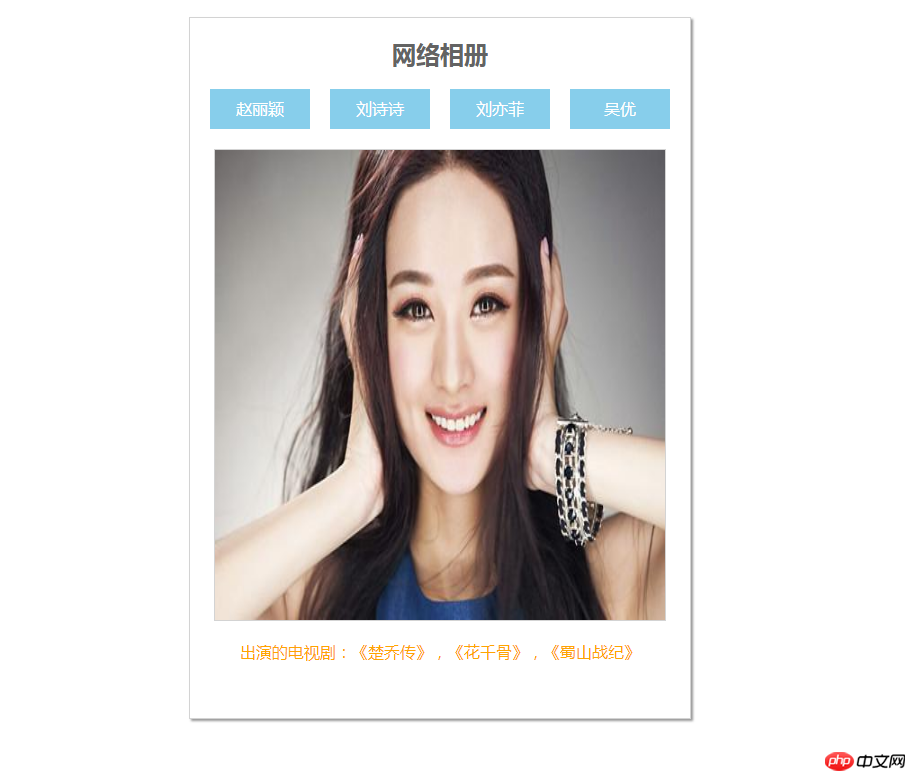
二、计算器
<!DOCTYPE html>
<html lang="en">
<head>
<meta charset="UTF-8">
<title>迷你计算器</title>
<style type="text/css">
.box{
width: 500px;
height: 200px;
background-color: #efefef;
border:1px solid lightgray;
margin:20px auto;
text-align: center;
color: #636363;
box-shadow: 2px 2px 2px #999;
}
table{
margin:auto;
}
td{
width: 100px;
height: 30px;
padding: 5px 10px;
}
input,select{
width: 100%;
height:100%;
border: none;
text-align: center;
}
button{
width: 100%;
height:100%;
border: none;
background-color: skyblue;
color: white;
}
button:hover{
background-color: coral;
width: 105%;
height: 105%;
cursor: pointer;
}
</style>
</head>
<body>
<div class="box">
<h2>迷你计算器</h2>
<form>
<table>
<tr>
<td><input type="text" name="opt1" placeholder="操作数1"></td>
<td>
<select name="option">
<option value="null">请选择操作</option>
<option value="add">+</option>
<option value="sub">-</option>
<option value="mul">*</option>
<option value="div">/</option>
</select>
</td>
<td><input type="text" name="opt2" placeholder="操作数2"></td>
<td><button type="button">计算</button></td>
</tr>
<tr>
<td colspan="2" align="right"><h3>结果:</h3></td>
<td colspan="2" align="left"><h3 id="placeholder"></h3></td>
</tr>
</table>
</form>
</div>
<script type="text/javascript">
var opt1 = document.getElementsByName('opt1')[0]
var opt2 = document.getElementsByName('opt2')[0]
var opt = document.getElementsByName('option')[0]
var btn = document.getElementsByTagName('button')[0]
var placeholder = document.getElementById('placeholder')
btn.onclick = function(){
if(opt1.value.length ==0){
alert('第一个操作数不能为空')
opt1.focus()
return false
}else if(isNaN(opt1.value)){
alert('第一个操作数必须是数字')
}else if(opt2.value.length ==0){
alert('第二个操作数不能为空')
opt2.focus()
return false
}else if(isNaN(opt2.value)){
alert('第二个操作数必须是数字')
}else{
var data1 = parseFloat(opt1.value)
var data2 = parseFloat(opt2.value)
}
var option = opt.value
var temp = 0
var flag = ''
switch(option){
case 'null':
alert('请选择操作符')
opt.focus()
return false
case 'add':
flag = '+'
temp = data1+data2
break
case 'sub':
flag = '-'
temp = data1-data2
break
case 'mul':
flag = '*'
temp = data1*data2
break
case 'div':
flag = '/'
if(data2 == 0){
alert('除数不能为0')
return false
}else{
temp = data1/data2
}
break
}
placeholder.innerHTML = data1 + ''+ flag +'' + data2 + '=' + temp
}
</script>
</body>
</html>点击 "运行实例" 按钮查看在线实例
运行结果:
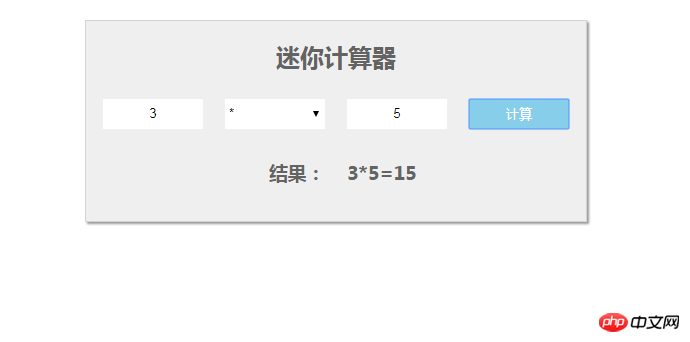
手抄代码:
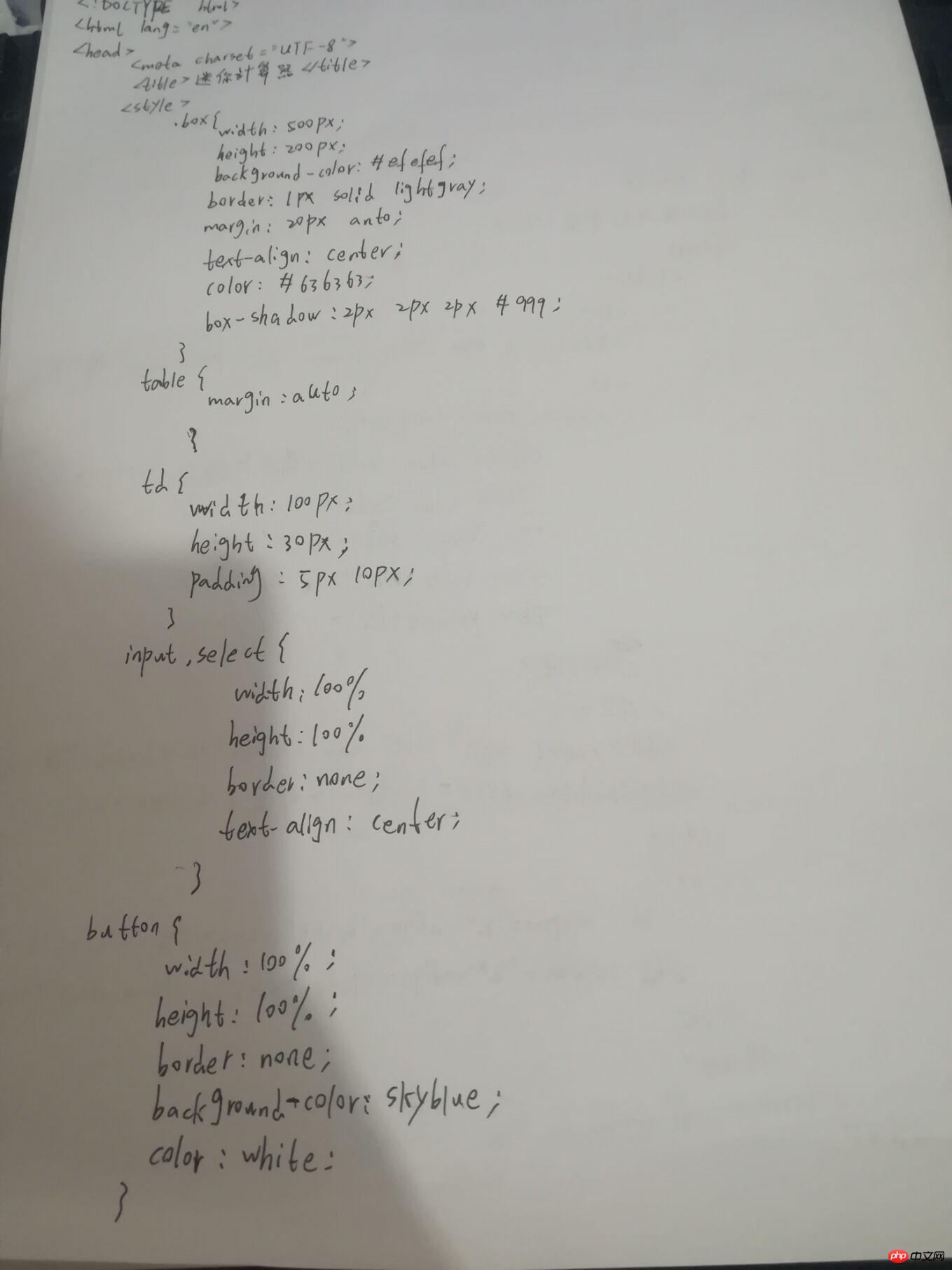
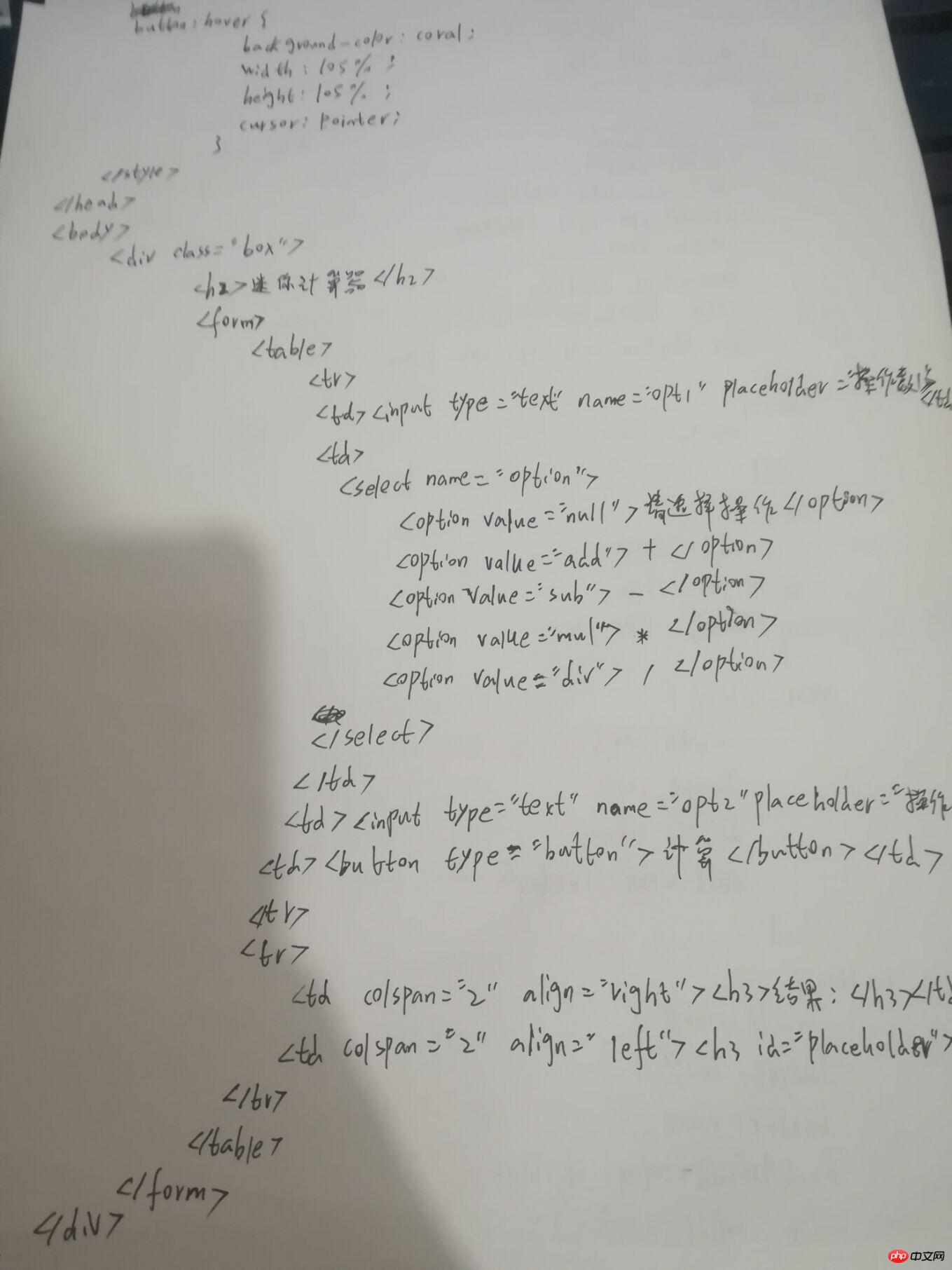
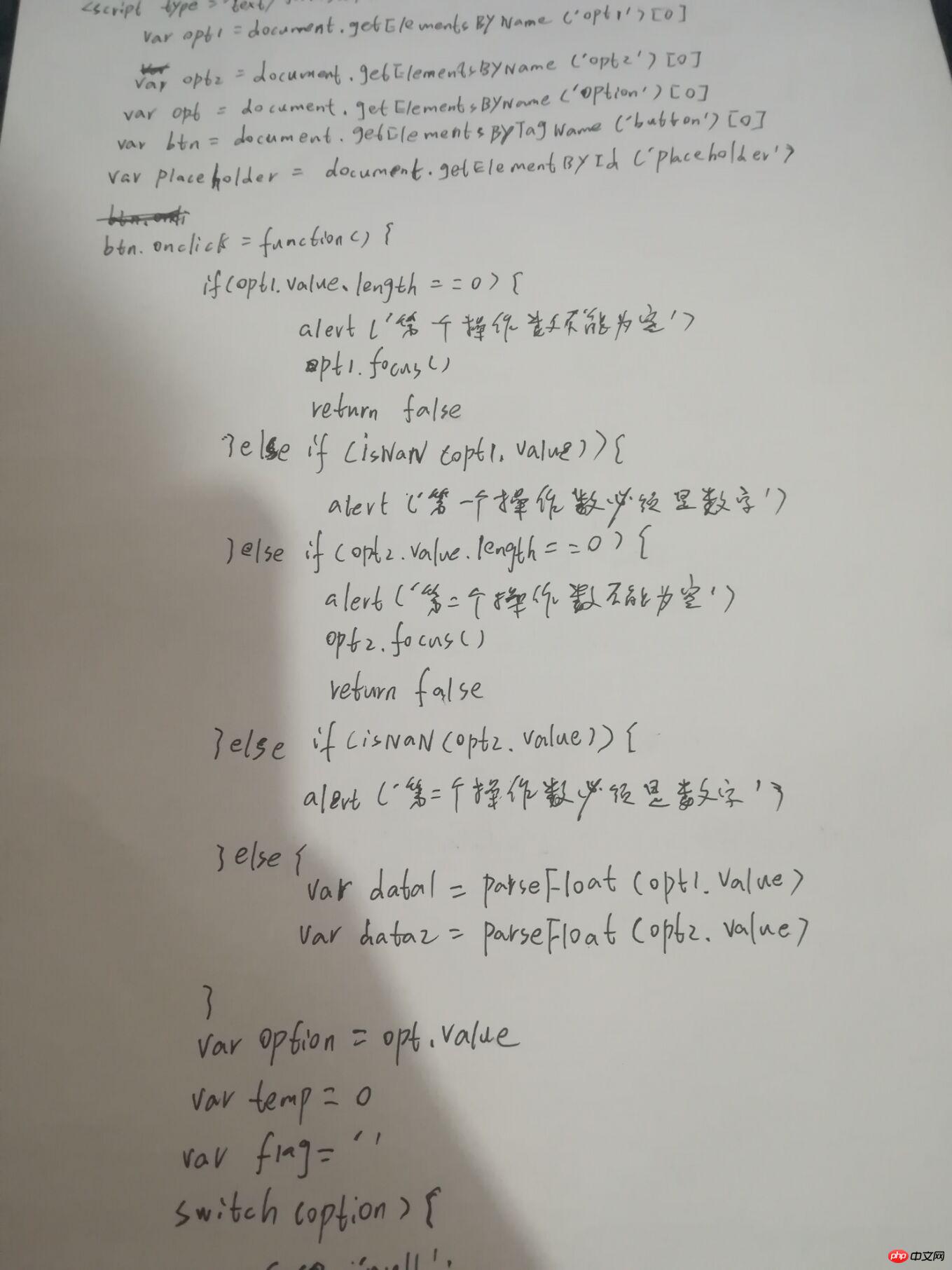
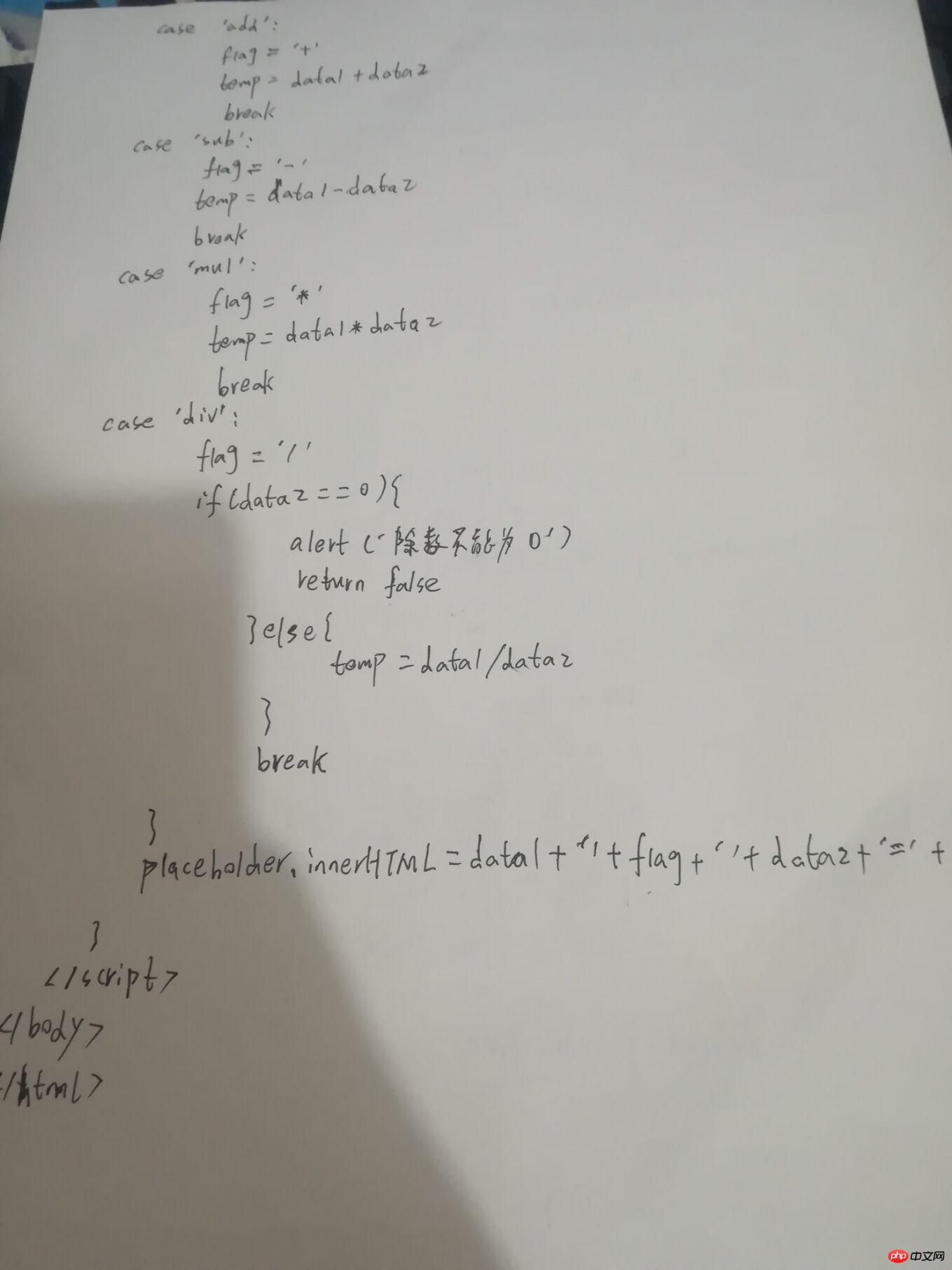
总结:
js获取元素可以通过getElementsByName,getElementsByTagName,getElementById等多种方式。